Πώς να διαγράψετε τα αποθηκευμένα δεδομένα παιχνιδιού στο PS4 σας
μικροαντικείμενα / / August 04, 2021
Διαφημίσεις
Σε αυτό το σεμινάριο, θα σας δείξουμε πώς να διαγράψετε τα αποθηκευμένα δεδομένα παιχνιδιού στο PS4 σας. Όσον αφορά τα υποστηριζόμενα παιχνίδια για αυτήν την κονσόλα, διαθέτει μερικά από τα καλύτερα. Σε αυτά περιλαμβάνονται τα GTA 5, Fortnite, FIFA 21, Red Dead Redemption II και μια πληθώρα άλλων. Αυτά τα παιχνίδια περιλαμβάνουν κορυφαία γραφικά, βελτιστοποιήσεις και σύνολο δυνατοτήτων που είναι πιθανό να βρείτε. Ωστόσο, όταν πρόκειται για το συνολικό τους μέγεθος, αυτά τα παιχνίδια υψηλής έντασης πόρων ζυγίζουν αρκετά βαρύ. Έτσι, μόλις τελειώσετε με έναν συγκεκριμένο τίτλο, είναι καλύτερα να το αφαιρέσετε από την κονσόλα σας.
Το πρώτο και πιο προφανές πλεονέκτημα αυτού είναι η εξοικονόμηση χώρου αποθήκευσης. Αλλά όταν το κάνετε αυτό, το συσχετισμένο αποθηκευμένο παιχνίδι και τα αρχεία ρύθμισής του ενδέχεται να εξακολουθούν να υπάρχουν στο PS4 σας. Αυτό θα ήταν επωφελές μόνο για τους χρήστες που σκοπεύουν να το εγκαταστήσουν ξανά στην κονσόλα τους αργότερα. Ωστόσο, εάν τελικά αποφασίσατε να υποβάλετε προσφορά για τον ίδιο τίτλο, τότε είναι καλύτερα να διαγράψετε και το υπόλοιπο αρχείο του. Και αυτός ο οδηγός θα σας βοηθήσει με αυτό ακριβώς. Δίνεται εδώ τα βήματα για τη διαγραφή των αποθηκευμένων δεδομένων παιχνιδιού στο PS4 σας.
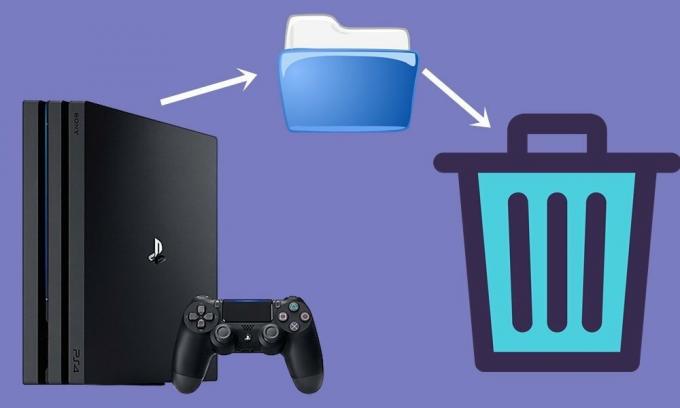
Πώς να διαγράψετε τα αποθηκευμένα δεδομένα παιχνιδιού στο PS4 σας
Όταν πρόκειται για απεγκατάσταση ενός παιχνιδιού από το PS4 σας, τότε είναι δύο προσεγγίσεις που θα μπορούσατε να ακολουθήσετε. Η πρώτη μέθοδος περιλαμβάνει τη μετάβαση στη Βιβλιοθήκη, την επιλογή του παιχνιδιού και, στη συνέχεια, το πάτημα του κουμπιού Επιλογές στον ελεγκτή σας. Στη συνέχεια, επιλέξτε Διαγραφή ακολουθούμενο από ΟΚ και αυτό είναι.
Διαφημίσεις
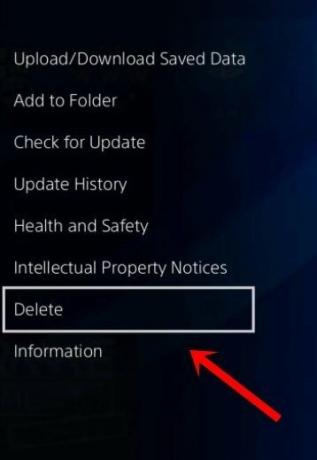
Η δεύτερη μέθοδος είναι μέσω της ενότητας System Storage. Σε αυτήν την ενότητα αναφέρονται όλα τα εγκατεστημένα παιχνίδια στην κονσόλα σας και ο χώρος που καταναλώνουν. Μεταβείτε λοιπόν στις Ρυθμίσεις> Αποθήκευση> Αποθήκευση συστήματος> Επιλέξτε Εφαρμογές. Τώρα επιλέξτε το παιχνίδι που θέλετε να διαγράψετε. Στη συνέχεια, πατήστε το κουμπί Επιλογές στον ελεγκτή σας και επιλέξτε την επιλογή Διαγραφή και στη συνέχεια OK.

Με αυτό, απεγκαταστήσατε με επιτυχία ένα παιχνίδι από την κονσόλα σας. Ωστόσο. όπως αναφέρθηκε προηγουμένως, ορισμένα από τα συσχετιζόμενα αρχεία του ενδέχεται να είναι ακόμα εκεί. Σε αυτήν την περίπτωση, πρέπει να εκτελέσετε τα παρακάτω βήματα για να διαγράψετε τα αποθηκευμένα δεδομένα παιχνιδιού στο PS4 σας. Ακολουθήστε.
Βήματα οδηγιών
- Μεταβείτε στο μενού Ρυθμίσεις από την αρχική οθόνη.
- Στη συνέχεια, μεταβείτε στην ενότητα Διαχείριση αποθηκευμένων δεδομένων εφαρμογής.
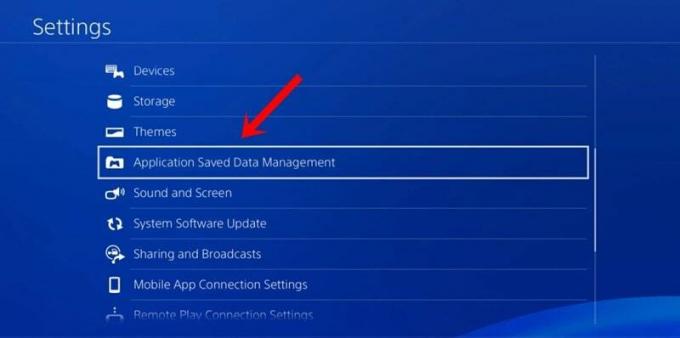
- Ορίστε την επιλογή Αποθηκευμένα δεδομένα στην αποθήκευση συστήματος.
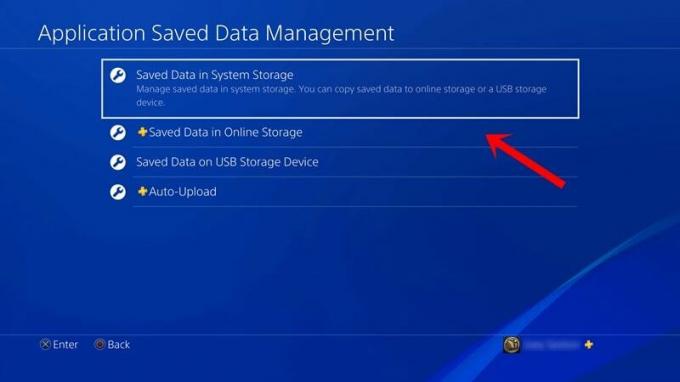
- Εντός αυτού, μεταβείτε στο μενού Διαγραφή. Τώρα κατευθυνθείτε προς το επιθυμητό παιχνίδι ή την εφαρμογή των οποίων τα αρχεία δεδομένων πρέπει να καταργηθούν.
- Επιλέξτε το επιθυμητό αρχείο / αρχεία που πρέπει να διαγραφούν. Ή επιλέξτε την επιλογή Επιλογή όλων αν θέλετε να καταργήσετε όλα τα αρχεία αυτού του τίτλου.
- Μόλις λάβετε την απόφαση, επιλέξτε Διαγραφή και στη συνέχεια OK.
Αυτό είναι. Αυτά ήταν τα βήματα για τη διαγραφή των αποθηκευμένων δεδομένων παιχνιδιού στο PS4 σας. Εάν εξακολουθείτε να έχετε απορίες, ενημερώστε μας στην ενότητα σχολίων. Ολοκληρώνονται, εδώ είναι μερικά Συμβουλές και κόλπα για το iPhone, Συμβουλές και κόλπα για υπολογιστή, και Συμβουλές και κόλπα Android ότι θα πρέπει να ελέγξετε επίσης.
Διαφημίσεις Εδώ πρόκειται να συζητήσουμε τη συμβατότητα προς τα πίσω στο PS5, και λειτουργεί ή όχι.…
Διαφημίσεις Ενώ μερικές φορές μπορεί να αντιμετωπίσετε ένα ή δύο προβλήματα με τα παιχνίδια σας, άλλες φορές, το πρόβλημα μπορεί…
Διαφημίσεις Μερικές φορές οι παίκτες του PUBG βρίσκουν ένα πρόβλημα που συνεχίζει να επαναφέρει τις ρυθμίσεις τους στο παιχνίδι. Σε αυτόν τον οδηγό, θα…



